Convierta, edite y comprima videos/audios en más de 1000 formatos con alta calidad.
Cómo recortar un GIF al tamaño deseado fácilmente en Windows, Mac y en línea
Los GIF son muy divertidos y se han vuelto populares en las plataformas de redes sociales que contienen memes y chistes. Sin embargo, algunos GIF son demasiado grandes para enviarlos por Internet. Por lo tanto, debes recortarlos al tamaño requerido para diferentes plataformas. ¡Con la herramienta de recorte adecuada, puedes lograr esta tarea fácilmente! Hay varios programas disponibles para recortar un GIF en Internet. Si tienes dificultades para encontrar uno, continúa leyendo esta publicación. A continuación, se muestran tres métodos sencillos para recortar un GIF. Cada uno de ellos se analizó y contenía pasos detallados.
Lista de guías
Parte 1: La forma más sencilla de recortar un GIF en Windows/Mac Parte 2: Cómo recortar una imagen GIF al tamaño deseado en línea Parte 3: Cómo usar GIMP para recortar un GIF animado en diferentes tamaños Parte 4: Preguntas frecuentes sobre cómo recortar un GIF animadoParte 1: La forma más sencilla de recortar un GIF en Windows/Mac
La forma más fácil de recortar un GIF es con un programa potente como 4Easysoft Total Video ConverterOfrece a los usuarios más de 15 kits de herramientas, incluido el GIF Maker, que le permite crear GIF personalizados utilizando sus archivos de video o imagen. Además de esto, tiene Video Cropper que permite a los usuarios obtener rápidamente el tamaño deseado eligiendo la relación de aspecto o ajustando libremente el marco al tamaño deseado. También puede aplicar animación en bucle, ajustar la velocidad de fotogramas, cortar fotogramas y partes innecesarias, etc. Además, a diferencia de otros programas con mala calidad de salida, puede obtener una excelente calidad de video con este programa, lo que le permite disfrutar de cada salida.

Ofrecemos una potente herramienta de creación de GIF que le permite personalizar GIF con sus archivos de vídeo e imágenes.
Proporciona una herramienta para recortar videos, que puedes ver en la Caja de herramientas, y que te permite obtener el tamaño deseado rápidamente.
Admite muchos filtros y efectos para agregar a tus imágenes GIF recortadas, lo que las hará más atractivas.
Le permite mejorar la resolución del video con su IA al ampliar el video, optimizar el brillo, eliminar ruido, etc.
100% seguro
100% seguro
Paso 1Descargar 4Easysoft Total Video Converter, luego instálelo. Ejecute el programa en su computadora para recortar su GIF fácilmente. Haga clic en el botón Caja de herramientas arriba; allí, más que 15 kits de herramientas se colocan, uno de los cuales es el Recortador de vídeo. Haga clic en el Recortador de vídeo.

Puede elegir hacer clic en el Creador de GIF Si desea crear su GIF con sus archivos de video e imagen, edítelo directamente en la función. Pero si necesita recortar su GIF, vaya a Recortador de vídeo.
Paso 2Agregue el GIF que desea recortar haciendo clic en el Más botón en el medio de la interfaz. Haga clic en el relación de aspecto Menú desplegable para obtener rápidamente la talla deseada. Si desea elegir otra talla que no esté incluida en el menú desplegable, haga clic en Libremente, luego ingrese el número en el Área de cultivo para comenzar a recortar un GIF.

Alternativamente, puede ajustar el tamaño arrastrando el marco al tamaño que desees para tu GIF. Si quieres centrarlo, haz clic en el botón Cruz icono al lado del Área de cultivo.
Paso 3Después de recortar, puede personalizar la configuración del video para obtener una alta calidad. Haga clic en el botón Ajustes de salida A continuación, seleccione el formato de salida, ajustar el video resolución y cuadros por segundo, elige lo deseado calidad, etc. Haga clic DE ACUERDO. Por último, haga clic en Exportar para guardar tu GIF recortado.
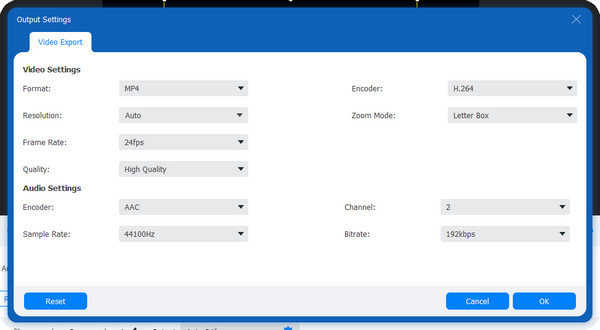
Parte 2: Cómo recortar una imagen GIF al tamaño deseado en línea
GIPHY es un sitio web que ofrece varios GIF y stickers disponibles en línea y en dispositivos Android e iOS. Ofrece a los usuarios una forma divertida y segura de buscar y crear contenido en Internet. Además, si quieres hacer tu propio GIF o recortarlo, también te ayuda. A continuación, se detallan los pasos:
Paso 1Ir a gif Página principal, inicie sesión en su cuenta. Luego, haga clic en Subir; Allí verás dos opciones para cargar tu archivo; haz clic Elija el archivo abajo GIFAlternativamente, puede pegar el URL del GIF de otras plataformas de redes sociales.
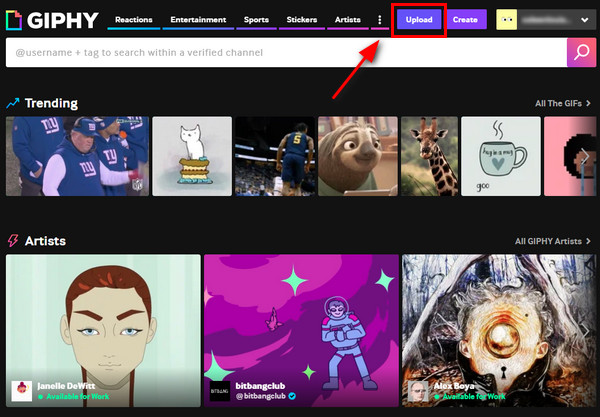
Paso 2Una vez que cargue su archivo, navegue a Editar; luego, de las cinco opciones de edición proporcionadas, elija CultivoAquí puedes elegir diferentes tamaños para recortar el GIF animado.
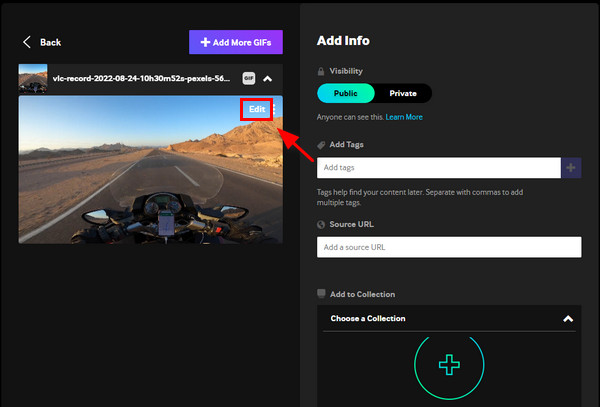
Paso 3Comience a recortar eligiendo Original, alto, cuadrado y completo. o si quieres elegir tu talla haz clic Costumbre, luego ajuste el marco por el tamaño que desees. Haz clic Hecho.
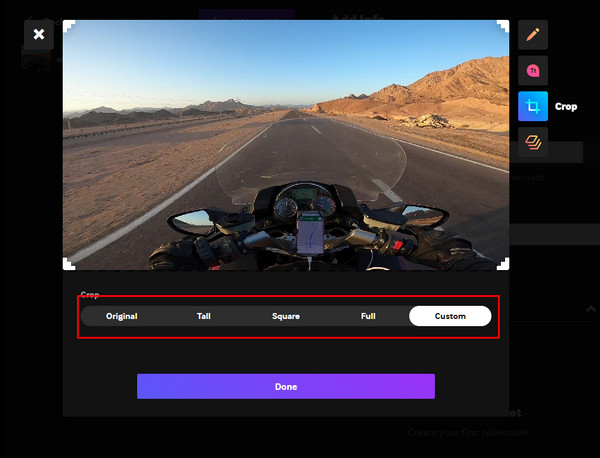
Etapa 4Puede añadir etiquetas o un URL de origen Si tu GIF proviene de Internet, cuando hayas terminado, haz clic en el botón Descargar Botón a continuación para exportar su archivo GIF recortado.
Parte 3: Cómo usar GIMP para recortar un GIF animado en diferentes tamaños
Aquí hay otro Creador de presentaciones de diapositivas GIF y editor para ti. GIMP es un programa de código abierto que permite a los usuarios editar imágenes, como retoques de imágenes, composiciones y creación de contenido. También puedes usar GIMP para recortar GIF en Windows, macOS, Linux y más sistemas operativos. Ya seas un simple editor o ilustrador, te proporciona herramientas fáciles de usar para realizar tu trabajo de recorte de GIF; no tienes que aprender ninguna habilidad ni método avanzado. Comienza a recortar tus GIF a diferentes tamaños con GIMP.
Paso 1Descargar e instalar CAÑUTILLO en su computadora, luego ejecútelo. Cuando haya iniciado el programa, haga clic Archivo, luego abra para importar su archivo a GIMP.
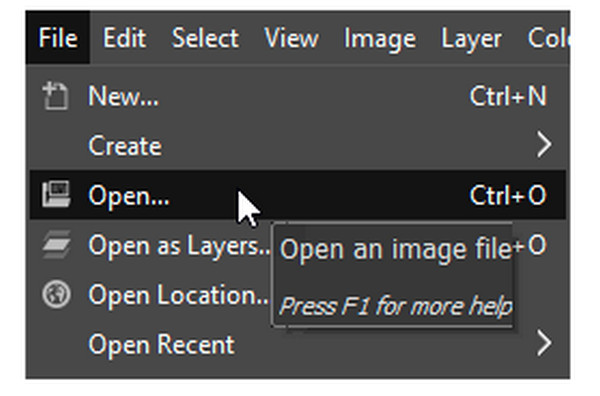
Paso 2Ir a Herramientas, elegir Herramientas de transformación, y seleccione Cultivo desde el menú desplegable. Puedes comenzar a recortar tu GIF ajustando el marco al tamaño que desees. Haz clic en Enter para recortar el GIF animado.
Paso 3Una vez hecho esto, haga clic en Archivo, entonces Exportar para guardar el GIF animado recortado. Recuerda que el Como animación Debe comprobarse en el Exportar ventana.
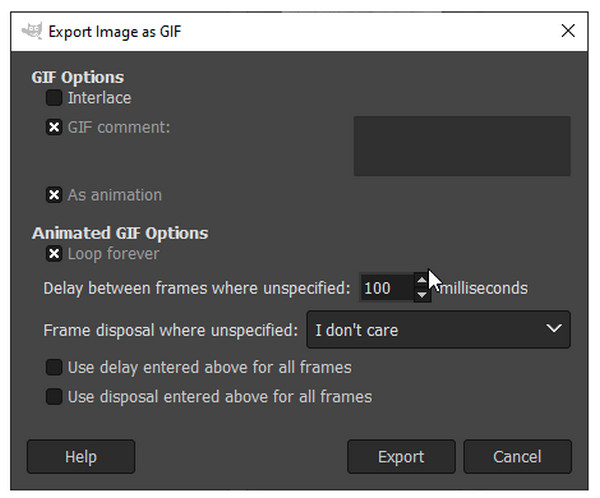
Parte 4: Preguntas frecuentes sobre cómo recortar un GIF animado
-
¿Cómo puedo recortar GIF en un círculo?
Busque una herramienta de recorte de GIF que tenga una opción de forma de recorte. Un ejemplo de una herramienta es Lunapic; una vez que cargue su GIF, puede seleccionar una forma para recortar. Haga clic en la forma de círculo y ajústela a la parte deseada del GIF. Luego, haga clic en Recortar imagen entonces botón derecho del ratón en él para guardarlo.
-
¿Cómo utilizar EZGIF para recortar GIF animados?
EZGIF es una de las herramientas en línea más sencillas de usar. Solo tienes que cargar tu GIF y luego usar el ratón para seleccionar la parte que quieres recortar o seleccionar una de las relaciones de aspecto proporcionadas, como 4:3, 16:9, 2:1, etc. También ofrece una Recorte automático opción, y también puedes elegirla. Una vez que hayas terminado, haz clic Subir para obtener tu GIF recortado.
-
¿Puedo usar mi teléfono para recortar un GIF?
Utiliza una aplicación en tu Android y iPhone. No te resultará difícil encontrar una, ya que hay muchas aplicaciones que se pueden descargar en tu teléfono y que te permiten recortar un GIF. También puedes utilizar una herramienta en línea, cargar tu GIF y comenzar a editarlo. Pero, como aplicación, puedes utilizar PicsArt, que te permite crear y editar archivos GIF en tus dispositivos móviles.
Conclusión
Si has llegado hasta aquí, definitivamente sabes cómo recortar un GIF. Cuando encuentres un tamaño incorrecto para tu GIF, puedes cambiar su tamaño fácilmente usando los métodos que te indicamos. Si te preocupa la calidad, opta por un software como 4Easysoft Total Video ConverterPuede recortar un GIF e incluso crear uno con las herramientas GIF Maker y Video Cropper que se ofrecen, dos de los más de 15 conjuntos de herramientas del programa. Con la inteligencia artificial de la herramienta, puede obtener una calidad excelente de su GIF recortado.
100% seguro
100% seguro


